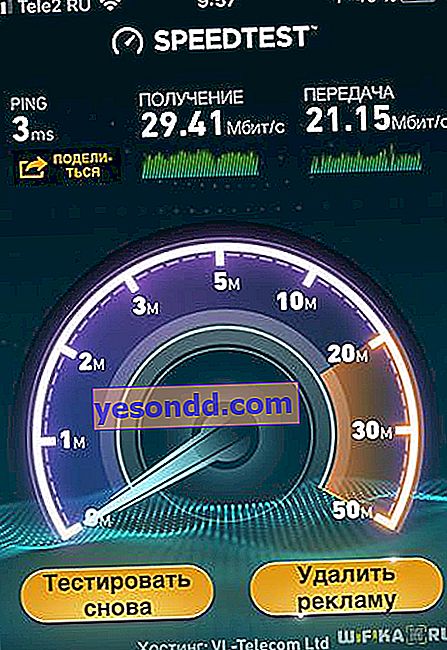วันนี้ที่จุดทดสอบของเราเราเตอร์ Tenda FH456 WiFi เป็นผู้ผลิตที่ยังไม่เป็นที่รู้จักอย่างกว้างขวางในตลาดของเรา แต่ในขณะเดียวกันก็มีความโดดเด่นด้วยราคาที่เป็นประชาธิปไตยสำหรับอุปกรณ์ โดยเฉพาะอย่างยิ่ง FH456 บน Yandex.Market สามารถพบได้ในราคา 1,100 รูเบิล - ค่อนข้างดีสำหรับเราเตอร์ที่มีเสาอากาศ 4 เสาขนาด 5 dBi
Tenda FH456 ครบชุด
แต่มาเริ่มกันเลยดีกว่า กล่องจากเราเตอร์ Tenda FH456 มาพร้อมกับชุดมาตรฐาน:
- เราเตอร์
- สายเคเบิลเครือข่าย
- อะแดปเตอร์ไฟฟ้า
- กระดาษ
- ซีดี

ลักษณะ
ภายนอกร่างกายของเราเตอร์มีขนาดค่อนข้างใหญ่ แต่มีน้ำหนักเบา จากคุณสมบัติการออกแบบเราสังเกตเห็นส่วนบนดั้งเดิมของเคสซึ่งทำในโครงสร้างคล้ายคลื่นเนื่องจากมันเล่นแสงได้อย่างสวยงามโดยการติดตั้งไว้ในสถานที่ที่โดดเด่นในอพาร์ตเมนต์คุณจะไม่ทำให้การออกแบบภายในโดยรวมเสียไป

ที่แผงด้านหน้าจะมีไฟ LED แสดงสถานะการเชื่อมต่อและโหมดการทำงาน

ด้านหลังมีพอร์ต LAN 3 พอร์ต, WAN / LAN หนึ่งปุ่ม, ปุ่มเปิดใช้งานโหมด WiFi และปุ่ม WPS รวมกับรีเซ็ต

ข้อมูลจำเพาะ
จากความสามารถทางเทคนิค - เราเตอร์ Tenda นี้เป็นเราเตอร์ WiFi ล้วนๆโดยไม่มีความสามารถในการทำงานในโหมดอื่น ๆ ยกเว้นเครื่องขยายสัญญาณจากเราเตอร์อื่น นอกจากนี้เนื่องจากไม่มีพอร์ต USB คุณจึงไม่สามารถเชื่อมต่อโมเด็ม 3G / 4G ไดรฟ์ภายนอกหรือเครื่องพิมพ์เข้ากับมันได้ นั่นคือหน้าที่ของ Tenda FH456 คือเพียงแค่แจกจ่ายอินเทอร์เน็ตไร้สาย และเพื่อให้ทำได้ดีที่สุดเราเตอร์จะติดตั้งเสาอากาศ 5 เดซิเบลสี่ตัวซึ่งทำงานที่ความถี่ 2.4 GHz.

เราเตอร์ Tenda FH456 มีชุดฟังก์ชันหลักที่จำเป็นสำหรับเราเตอร์ในการทำงานทุกอย่างเรียบง่ายและชัดเจน โปรดทราบว่าเฟิร์มแวร์มีฟังก์ชั่นจับเวลาสำหรับโมดูลไร้สาย - คุณสามารถตั้งค่าวันและชั่วโมงที่จะไม่ทำงาน
นอกจากนี้ยังมีการกรองลำดับความสำคัญการรับส่งข้อมูล QoS ในตัว วิธีนี้สะดวกหากคุณดาวน์โหลดไฟล์บางไฟล์และเล่นเกมออนไลน์พร้อมกัน - คุณสามารถกำหนดลำดับความสำคัญของเกมเพื่อให้การดาวน์โหลดไฟล์ไม่ทำให้ความเร็วในเกมช้าลง
ความเร็วอินเทอร์เน็ต
เมื่อทำการวัดความเร็วเราตัดสินใจใช้สถานที่หลายแห่งเพื่อทำความเข้าใจว่าเสาอากาศทั้ง 4 ของเราเตอร์สามารถครอบคลุมสัญญาณไร้สายได้มากเพียงใด
ก่อนอื่นเพื่อความชัดเจนของสิ่งที่เรากำลังจัดการลองดูความเร็วบนพีซีที่อยู่กับที่ผ่านสายเคเบิล - ทุกอย่างชัดเจนที่นี่

- การทดสอบความเร็วผ่าน WiFi ครั้งแรกในบริเวณใกล้เคียงกับเราเตอร์ก็คุ้มค่าเช่นกัน

- ต่อไปเราจะย้ายไปที่ห้องถัดไปโดยแยกออกจากห้องแรกโดยการซ้อนทับกันภายในธรรมดา ความเร็วลดลงครึ่งหนึ่ง
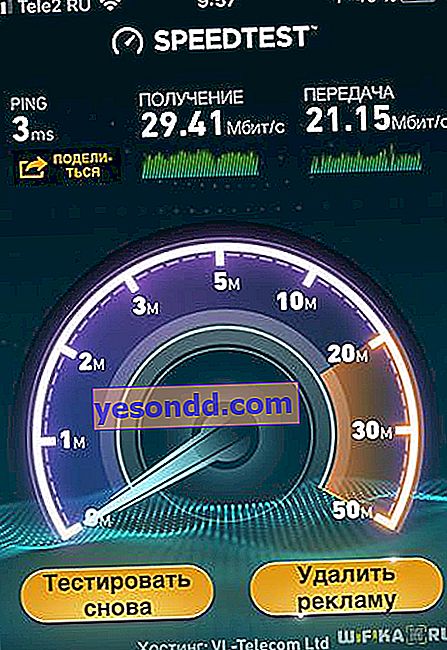
- และในที่สุดเราก็ไปที่ห้องถัดไปซึ่งแยกออกจากแหล่งสัญญาณด้วยผนังด้านในสองด้าน

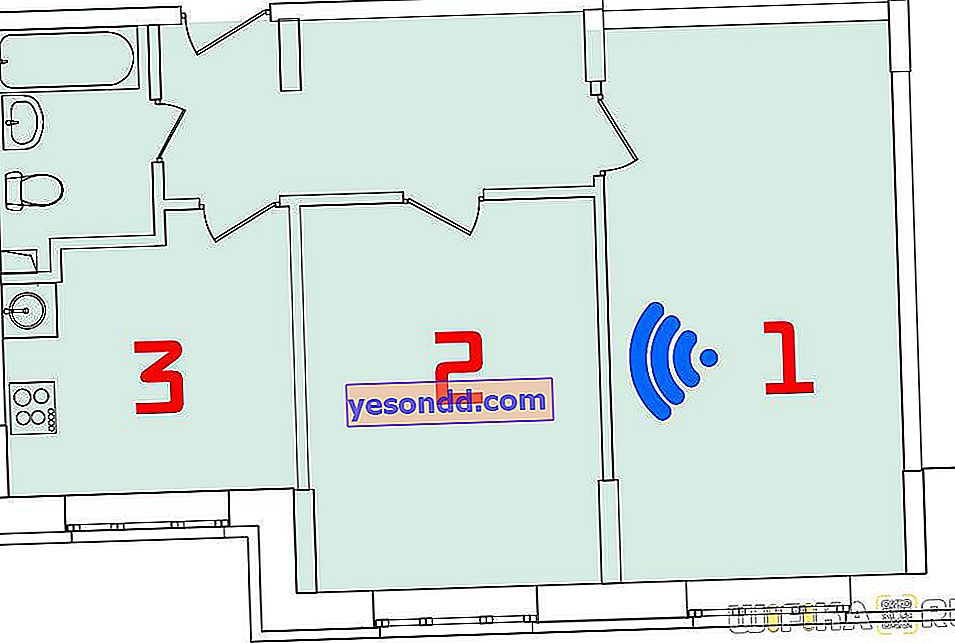
อนิจจาเมื่อซื้อเราเตอร์นี้คุณจะไม่สามารถครอบคลุมบ้านหลังใหญ่ด้วยสัญญาณไร้สายที่เสถียรโดยไม่ต้องใช้อุปกรณ์เพิ่มเติม อย่างไรก็ตามหากคุณติดตั้งไว้ตรงกลางของชิ้นส่วน kopeck หรือธนบัตรสามรูเบิลก็จะเพียงพอ การปฏิบัติในการใช้งานแสดงให้เห็นว่าเราเตอร์ไม่ได้โดดเด่นด้วยการตัดการเชื่อมต่อที่ไม่คาดคิดค้างหรือรีบูตทุกอย่างทำงานได้ดี
การเชื่อมต่อเราเตอร์ Tenda FH456
ในการเชื่อมต่อ Tenda FH456 ก่อนอื่นคุณต้อง:
- เพิ่มพลังจากไฟฟ้า
- รีเซ็ตการตั้งค่าด้วยปุ่ม "รีเซ็ต"
- เสียบสายอินเทอร์เน็ตจากผู้ให้บริการเข้ากับพอร์ต WAN (มีเครื่องหมายสีน้ำเงินบนสติกเกอร์)
- ต่อสายคู่บิดจากกล่องโดยให้ปลายด้านหนึ่งเข้ากับขั้วต่อ LAN ใดก็ได้ (1,2,3) และปลายอีกด้านหนึ่งเข้ากับคอมพิวเตอร์

การเข้าสู่การตั้งค่าของเราเตอร์ Tenda FH456 ดำเนินการที่ 192.168.0.1 โดยใช้การเข้าสู่ระบบ / รหัสผ่านผู้ดูแลระบบ / ผู้ดูแลระบบ ข้อมูลนี้ระบุไว้บนสติกเกอร์บนเคส

เราป้อนลงในหน้าต่างการอนุญาต

การตั้งค่าเราเตอร์ Tenda FH456
ไปที่หน้าการตั้งค่า Tenda หลัก การกำหนดค่าพื้นฐานทั้งหมดสำหรับอินเทอร์เน็ตและ WiFi รวมอยู่ในหน้าต่างเดียว

การกำหนดค่าการเชื่อมต่อ WAN
ในบล็อกแรกเลือกประเภทการเชื่อมต่ออินเทอร์เน็ต ใช้อันไหนในการเชื่อมต่ออินเทอร์เน็ตคุณต้องหาจากผู้ให้บริการ เนื่องจากรุ่น Tenda FH456 ได้รับการปรับให้เข้ากับตลาดของเรามากที่สุดเครื่องที่ใช้มากที่สุดในรัสเซียจะถูกแบ่งออกที่นี่:
- PPPoE
- L2TP
- DHCP
- PPTP
การโคลนที่อยู่ MAC
ในกรณีที่ผู้ให้บริการอินเทอร์เน็ตของคุณผูกอุปกรณ์ที่ใช้โดยที่อยู่จริง (MAC) นั่นคือคุณไม่สามารถเปลี่ยนและเปลี่ยนคอมพิวเตอร์หรือเราเตอร์ได้ แต่คุณต้องลงทะเบียนกับเขาก่อนจากนั้นเราจะใช้ฟังก์ชันนี้เพื่อหลีกเลี่ยงความยุ่งยากเพิ่มเติม
การตั้งค่าความปลอดภัย WiFi
ขั้นตอนสุดท้ายสำหรับการตั้งค่าเราเตอร์ Tenda อย่างรวดเร็วคือการตั้งรหัสผ่านสำหรับการเชื่อมต่อไร้สาย ในกรณีนี้เครือข่ายจะถูกเรียกว่า "Tenda_XXXX" คุณสามารถเปลี่ยนชื่อได้ในภายหลังในการกำหนดค่าโดยละเอียด
บันทึกทั้งหมดนี้ด้วยปุ่ม "ตกลง" และไปที่แผงผู้ดูแลระบบหลักซึ่งคุณสามารถปรับรายละเอียดทุกอย่างได้มากขึ้น

การตั้งค่าเครือข่าย WiFi บนเราเตอร์ Tenda FH456
SSID เครือข่าย Tenda
โดยเฉพาะอย่างยิ่งฉันยังคงเปลี่ยน SSID ของเครือข่าย สิ่งนี้มีความจำเป็นทั้งเพื่อความปลอดภัยของการเชื่อมต่อและในแง่ความสวยงามคุณต้องการให้เครือข่ายมีชื่อเฉพาะบางประเภทไม่ใช่ชื่อมาตรฐาน
โดยไปที่แท็บ "โหมดไร้สาย" และเปิดส่วน "การตั้งค่า WiFi พื้นฐาน" เปลี่ยน "ชื่อเครือข่าย" ที่นี่เช่นเดียวกับ "ชื่อเครือข่ายผู้เยี่ยมชม" หากคุณต้องการสร้าง wifi แยกต่างหากพร้อมการเข้าถึงของผู้เยี่ยมชม
ปล่อยให้ส่วนที่เหลือเหมือนเดิม - คุณสามารถทดสอบการตั้งค่าได้ในภายหลัง สิ่งเดียวที่ฉันจะทำคือเปลี่ยนช่องสัญญาณไร้สาย เกี่ยวกับสิ่งที่เป็นและวิธีการเลือกอย่างถูกต้องอ่านคำแนะนำขนาดใหญ่พิเศษ บันทึกด้วยปุ่ม "ตกลง"

การเปลี่ยนรหัสผ่าน WiFi Tenda
และในที่สุดเนื่องจากการป้องกันเครือข่ายในระยะเริ่มต้นถูก จำกัด ไว้ที่การเปลี่ยนรหัสผ่านเท่านั้นฉันจะตรวจสอบประเภทของการเข้ารหัสที่ใช้โดยค่าเริ่มต้นและเปลี่ยนหากจำเป็น คุณสมบัตินี้อยู่ภายใต้หัวข้อความปลอดภัยไร้สาย

เลือกเครือข่ายที่คุณต้องการเปลี่ยนการตั้งค่าและตั้งค่า "เวอร์ชัน" ของการตรวจสอบสิทธิ์ ขอแนะนำให้ใช้ WPA / PSK - เป็นการยากที่จะไม่เห็นด้วยกับสิ่งนี้เนื่องจากเป็นประเภทที่น่าเชื่อถือที่สุด เราปล่อยให้เขา คุณสามารถเลือกการเข้ารหัสใดก็ได้ - TKIP หรือ AES หรือทั้งสองอย่าง
นอกจากนี้เพื่อความปลอดภัยที่มากขึ้นเราปิดใช้งานฟังก์ชัน WPS - หากคุณไม่ใช้การเชื่อมต่ออัตโนมัติของอุปกรณ์กับ wifi ของคุณจะเป็นการดีกว่าที่จะไม่ส่งต่ออีกครั้งเพื่อไม่ให้ดึงดูดผู้บุกรุกที่อาจเกิดขึ้น
การเชื่อมต่อและการกำหนดค่าของเราเตอร์ Tenda FH456 เสร็จสมบูรณ์ - ฉันหวังว่าคุณจะทำเช่นกัน!
รีวิวเราเตอร์ไร้สาย Tenda FH456
สรุป - หากคุณต้องการเราเตอร์ไร้สายราคาไม่แพงเพื่อจัดระเบียบสัญญาณที่เสถียรในอพาร์ตเมนต์ขนาดเล็กที่ไม่มีความสามารถในการเชื่อมต่อโมเด็มและอุปกรณ์อื่น ๆ ผ่านพอร์ต USB Tenda FH456 เป็นหนึ่งในตัวเลือกที่คุณควรพิจารณาอย่างใกล้ชิด
สำหรับตัวอย่างที่ให้ไว้สำหรับการตรวจสอบเราขอขอบคุณตัวแทนอย่างเป็นทางการของ Tenda ในรัสเซีย
เนื้อหาแพคเกจ 9 ลักษณะที่ปรากฏ 7 ความเร็วอินเทอร์เน็ต 8 ช่วง WiFi 6 ฝีมือการผลิต 7 ราคา 8 คุณลักษณะที่ตั้งไว้ 8 ความสะดวกในการตั้งค่า 9 ความเสถียร 7 รวม 7.7 * อ้างอิงจากคณะบรรณาธิการ WiFiKA.RU